denna handledning är för nybörjare som vill lära sig att installera anpassade mt4 Indikatorer .
om du bara lära sig om alla detaljer i MT4 handelsplattform.
jag gick igenom samma process när jag började handla forex och först…och tro mig, det kan vara ganska skrämmande, men när du väl har hängt på det kan du stänga dina ögon och göra det.
jag är ganska säker, du är i samma båt det är därför du är på den här sidan och letar efter stegen för hur du installerar en meta trader 4-Indikator och ett mt4-diagram.
du har kommit till rätt ställe om du söker efter saker som:
- om jag laddar ner en mt4-indikator som jag hittade online, var sparar jag den till (vilken mapp) i datorn?
- och efter att jag har sparat den indikatorn, hur öppnar jag den anpassade indikatorn på mitt mt4-diagram?
Tja, här kommer du att få dina frågor besvarade om hur du installerar anpassade mt4-Indikatorer på mt4-diagram.
Låt oss komma igång.
anpassade MT4 Forex-Indikatorer
det finns bokstavligen tusentals gratis och betalda skräddarsydda MT4 forex-indikatorer som ströks över tusentals forex-och handelswebbplatser på nätet.
någon gång i ditt forex trading liv, du är skyldig att snubbla upp några av dessa mt4 Indikatorer i forex webbplats eller forex forum.
du klickar för att ladda ner den till din dator men vilken mapp sparar du den till?
Tja, jag ska visa dig vad du ska göra här i 6 enkla enkla steg.
alternativ 1: Så här installerar du anpassade Mt4-Indikatorer till MT4-diagram om din MT4-handelsplattform redan är öppen
Steg 1: Ladda ner indikatorn till din dator
många gånger, när du klickar för att ladda ner en anpassad mt4-indikator, laddas den som standard automatiskt till mappen ”Nedladdningar” i din dator.
men om du klickar för att ladda ner och en ruta dyker upp och frågar dig var du ska spara den, spara den sedan på skrivbordet.
steg 2: gå till din Mt4-handelsplattform och klicka på ”Öppna datamapp”

steg 3: Klicka på Öppna mappen” MQL4 ”
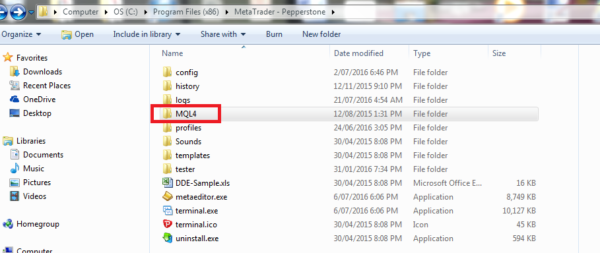
steg 4: Klicka på Öppna mappen” indikatorer ”
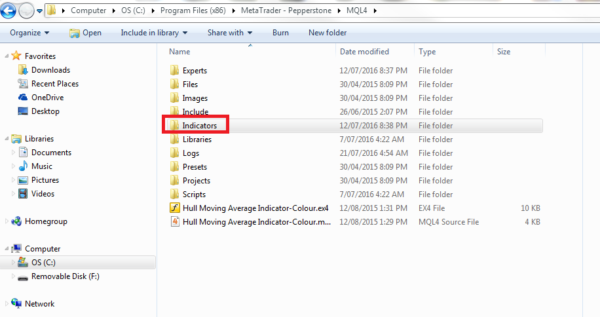
Steg 5: klistra in den anpassade MT4-Indikatorn i mappen” indikatorer ”
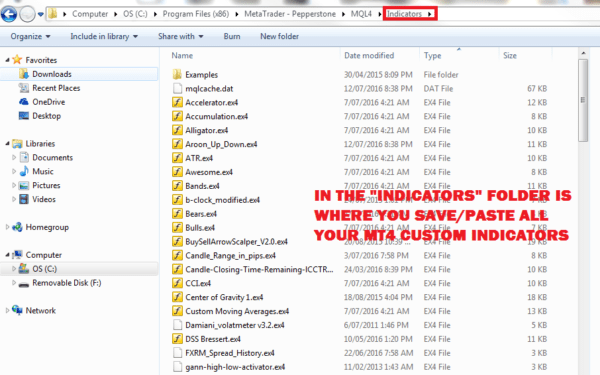
steg 6: Stäng din MT4-handelsplattform och starta sedan om den
när du har sparat din anpassade MT4-indikator i sin lämpliga” indikatorer ” – mapp måste du stänga din MT4-handelsplattform som är öppen och starta om den.
om du aldrig har använt MT4-handelsplattformen tidigare och inte vet vad du ska göra, är det första du behöver öppna ditt Metatrader 4-Diagram.
som standard, när du laddar ner din metatrader4-handelsplattform från forex brokers webbplats, kommer den att skapa en ikon på datorns skrivbord.
du söker efter den MT4-ikonen och klickar och sedan öppnas ditt mt4-diagram.
när ditt diagram är öppet följer du det som visas i diagrammet nedan:
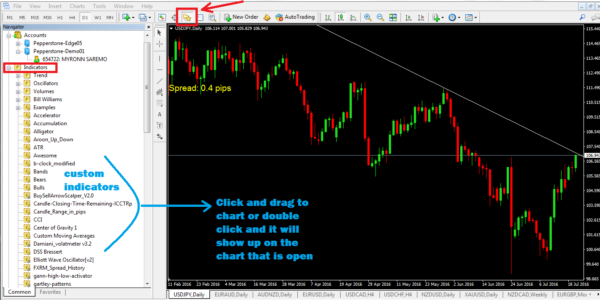
nu har jag visat ovan när du vill installera med ditt mt4-diagram redan öppet.
det här nästa alternativet visar lite olika alternativ för att ladda ner och installera MT4 anpassade indikatorer som ska visas på ditt diagram.
alternativ 2: steg för att installera en anpassad indikator på din MetaTrader 4 (MT4) handelsplattform rakt in i sin lämpliga ”indikatorer” mapp
för den här behöver du inte ha MT4-diagrammet Öppet.
generellt när du först hämtade din mt4-handelsplattform skapar den en mapp i dig c: drive och filvägen tenderar att vara så här:
C:\Program filer (x86)\MetaTrader – Pepperstone\MQL4 \ indikatorer
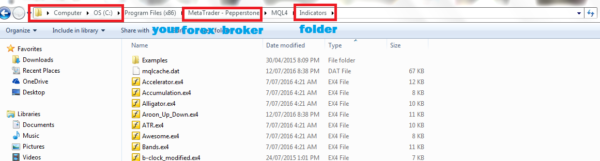
allt du behöver göra är att helt enkelt följa filvägen, leta efter din ”forex brokers” – mapp i C-enheten och hitta sedan indikatormappen och spara eller klistra in din anpassade mt4-indikator där.
och öppna sedan ditt metatrader4-diagram och följ det sista steget i Alternativ 1 ovan för att visa indikatorn på ditt mt4-diagram.
Tja, det är stegen och två alternativ du har om hur du installerar anpassade mt4-Indikatorer på mt4-diagram.
andra läsmaterial på den här webbplatsen kan du vara intresserad av:
- om du är intresserad av prishandel, kolla sedan vår my free forex price action trading kurs.
- också hur man handlar elliott wave theory i 6 enkla steg
- hur Fred gjorde $1 miljoner dollar i forex med 40 Trades